- ホーム
- 各種機能を設定する(WEB UIを使用する)
- 接続中の無線LAN端末を確認する
接続中の無線LAN端末を確認する
「接続中の端末」タブで接続している端末を確認したり、接続できる端末を制限したりします。
接続中の無線LAN端末の一覧を表示する
本機に接続している無線LAN端末の一覧が表示されます。マルチSSID機能(SSID B)をONにしている場合は、Wi-Fi名(SSID B)に接続している端末も確認できます。
 「接続中の端末」タブ
「接続中の端末」タブ 接続端末
接続端末
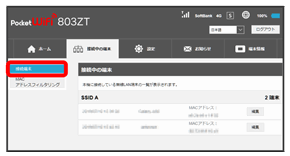
接続中の端末名とMACアドレスが表示されます。
- 接続した端末がある場合は、編集をクリックして端末名をわかりやすい名称に変更できます。名称を入力して保存をクリックします。
MACアドレスフィルタリングを設定する
MACアドレスフィルタリングを有効にすると、接続を許可する無線LAN端末を指定できます。
- マルチSSID機能(SSID B)をONにしてWi-Fi名(SSID B)へ接続していた場合も、MACアドレスフィルタリングの対象となります。
- USBケーブルやクレードル(別売)を経由しての有線LAN接続の場合は、MACアドレスフィルタリングの対象外となります。
 「接続中の端末」タブ
「接続中の端末」タブ MACアドレスフィルタリング
MACアドレスフィルタリング
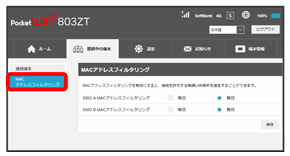
MACアドレスフィルタリングの設定画面が表示されます。
 有効
有効
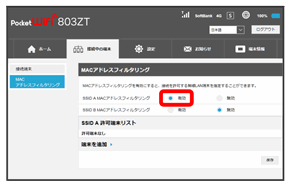
許可端末リストと端末追加設定欄が表示されます。
- 有効にしていたMACアドレスフィルタリングを解除する場合は、無効
 保存をクリックしてください。
保存をクリックしてください。
 「端末を追加」の
「端末を追加」の をクリック
をクリック 追加
追加
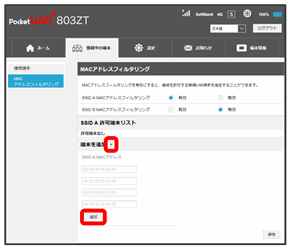
MACアドレス入力欄が表示されます。
 MACアドレスを入力
MACアドレスを入力 保存
保存
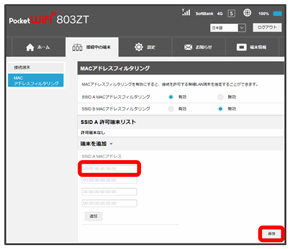
許可端末リストに指定した端末が表示されます。
- 登録したMACアドレスを削除、編集して変更した場合も保存をクリックします。
 MACアドレスフィルタリング設定変更時のご注意
MACアドレスフィルタリング設定変更時のご注意
本機に無線LAN接続した端末で、WEB UIのMACアドレスフィルタリングを有効にする場合は、接続している端末のMACアドレスを追加して保存することを忘れないようご注意ください。